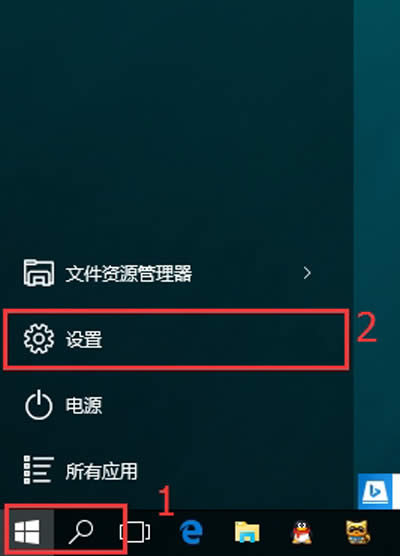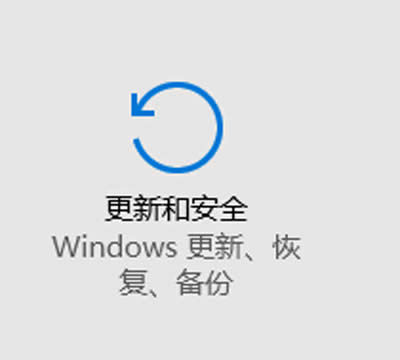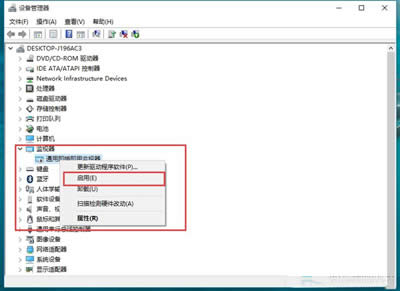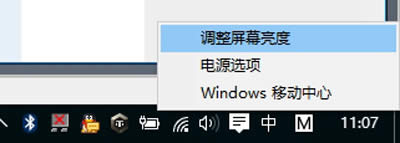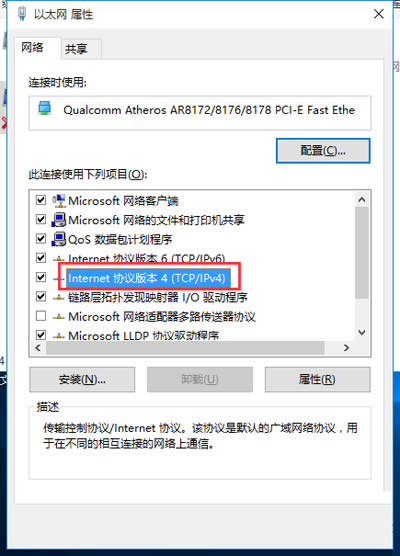3个步骤搞定Win10系统屏幕亮度调节不了问题
发布时间:2020-03-24 文章来源:xp下载站 浏览:
|
Windows 10是美国微软公司研发的跨平台及设备应用的操作系统。是微软发布的最后一个独立Windows版本。Windows 10共有7个发行版本,分别面向不同用户和设备。截止至2018年3月7日,Windows 10正式版已更新至秋季创意者10.0.16299.309版本,预览版已更新至春季创意者10.0.17120版本 最近,有win10系统用户反映,升级Win10系统之后,电脑的屏幕亮度就调节不了。小编分析,罪魁祸首并不一定是Win10系统,而有可能是电脑内的显卡驱动程序出现问题,下面,小编小编为大家分享3个步骤搞定Win10系统屏幕亮度调节不了的问题。下面就一起来看看具体的教程内容吧! Win10系统屏幕亮度调节不了的解决方法: 1、下载Win10系统的最新显卡驱动程序; 2、在Windows更新中将Win10更新补丁打开最新,操作方法如下: 屏幕左下角开始---设置--更新和安全;
Win10系统
Win10系统 3、更改电脑监视器设置 这台电脑---属性---设备管理---监视器---通用即插即用显示器---右击---启用---重启电脑---右下方电池图标---调节屏幕亮度---所有亮度调节设置完毕。
Win10系统
Win10系统
Win10系统 以上就是Win10屏幕亮度调节不了的解决方法了,更新显卡驱动并且更改监视器设置后,就可以正常调节Win10屏幕亮度了。 新技术融合:在易用性、安全性等方面进行了深入的改进与优化。针对云服务、智能移动设备、自然人机交互等新技术进行融合。Windows 10所新增的Windows Hello功能将带来一系列对于生物识别技术的支持。除了常见的指纹扫描之外,系统还能通过面部或虹膜扫描来让你进行登入。当然,你需要使用新的3D红外摄像头来获取到这些新功能。 |
本文章关键词: 3个步骤搞定Win10系统屏幕亮度调节不了问题
相关文章
本类教程排行
系统热门教程
本热门系统总排行